Jäsenten hallinta Microsoft Teamsissa
Microsoft Teams sisältää käyttäjäystävällisen koontinäytön, jossa on helppo siirtyä.
Kun tiimi on luotu, opettajat voivat:
- Lisää jäseniä
- Muokkaa jäsenen roolia
- Jäsenten poistaminen ryhmästä
Lisää jäsen
Jäsenen lisääminen:
- Valitse kolme pisteestä tiimin nimen mukaan.
- Valitse Lisää jäsen.
- Kirjoita henkilön nimi.
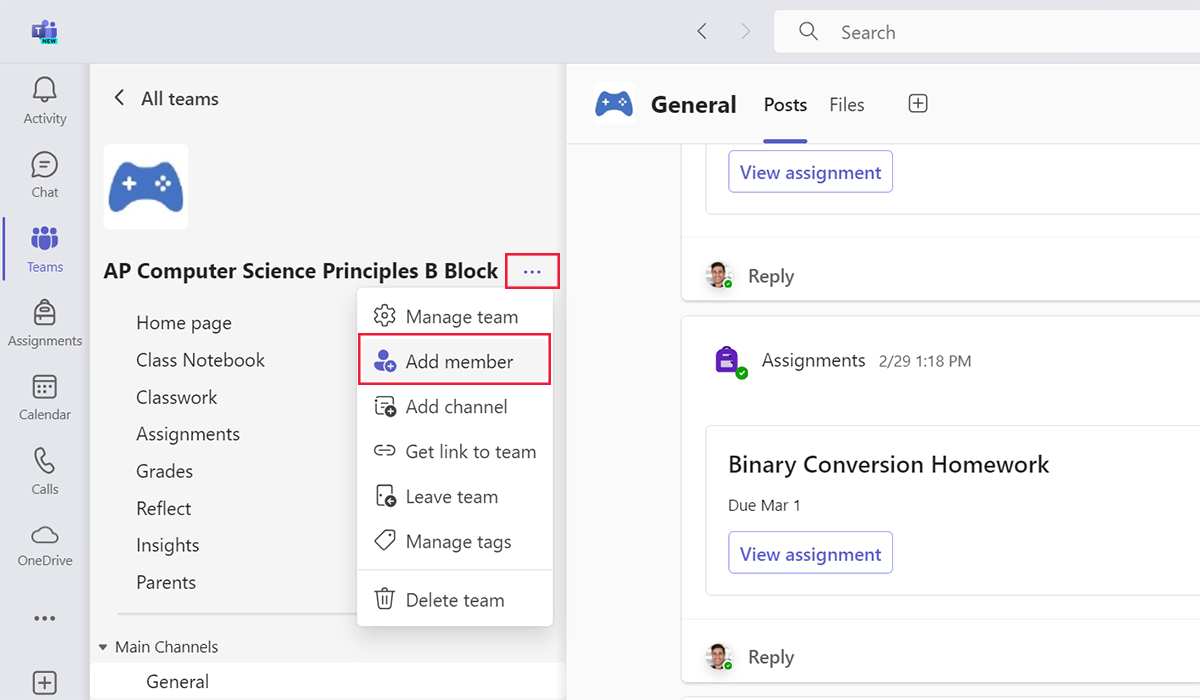
Ryhmän hallinta -osassa omistajat voivat myös lisätä uusia jäseniä valitsemalla + Lisää jäsen -painikkeen.
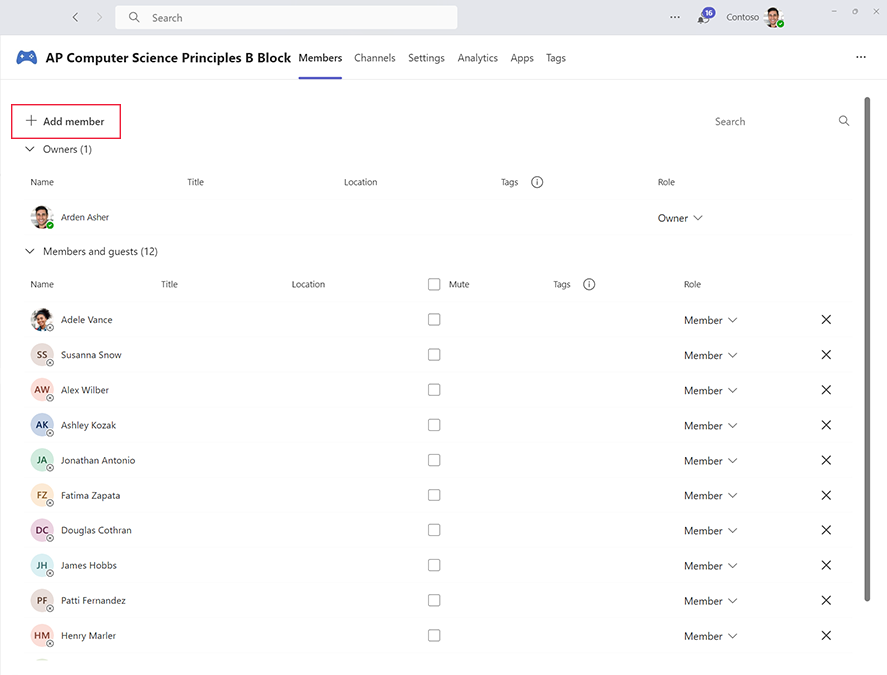
Jäsenen roolin muuttaminen
Jäsenen roolin muuttaminen:
- Valitse kolme pisteestä tiimin nimen mukaan.
- Valitse Ryhmän hallinta.
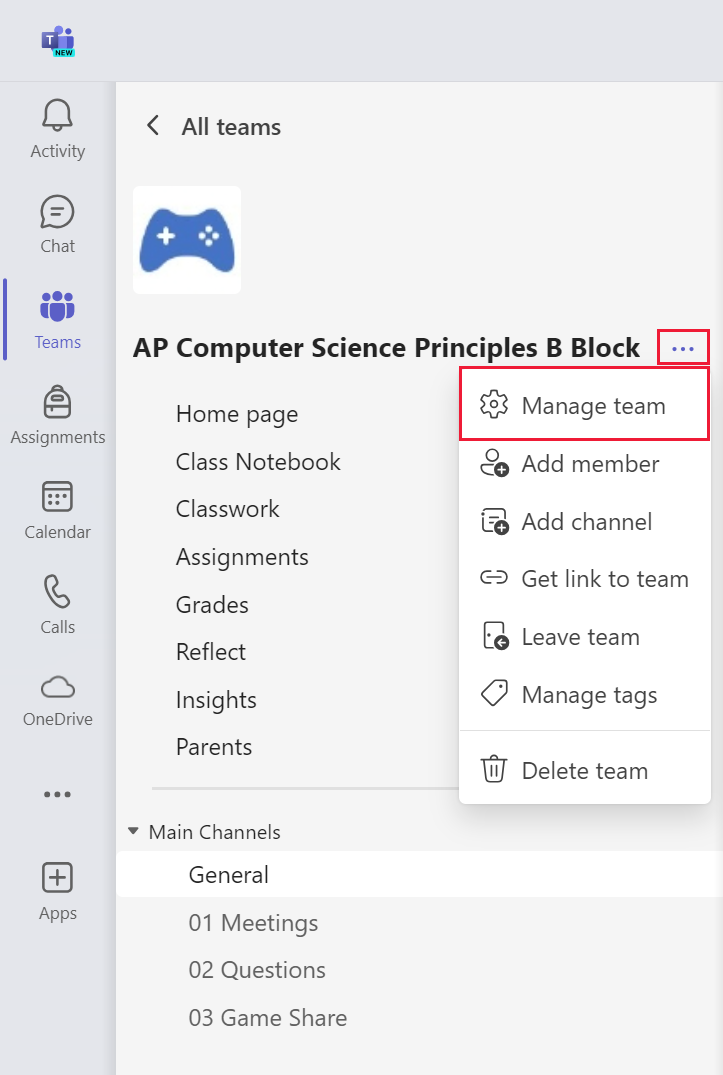
Ryhmän omistajien hallinta
Ryhmän hallinta -alue sisältää Omistajat-osion sekä Jäsenet ja vieraat -osion, joka näyttää kaikkien roolin tiimissä.
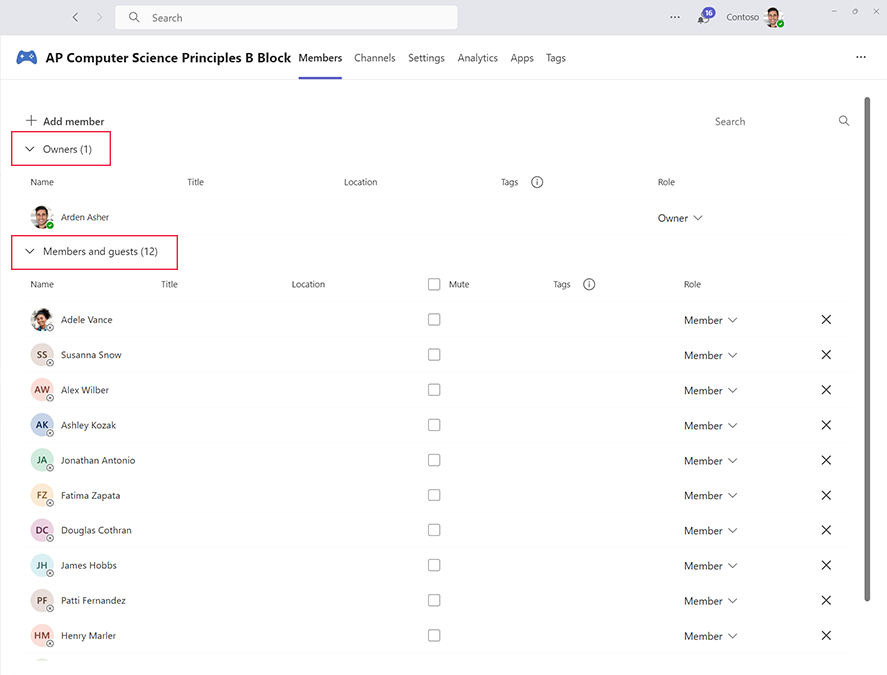
Tee jäsenesta ryhmän omistaja
Jäsenen tekeminen ryhmän omistajaksi:
- Siirry Jäsenet ja vieraat -osioon.
- Etsi henkilön nimi.
- Valitse kohdan Jäsen vieressä oleva alanuoli .
- Valitse Omistaja.
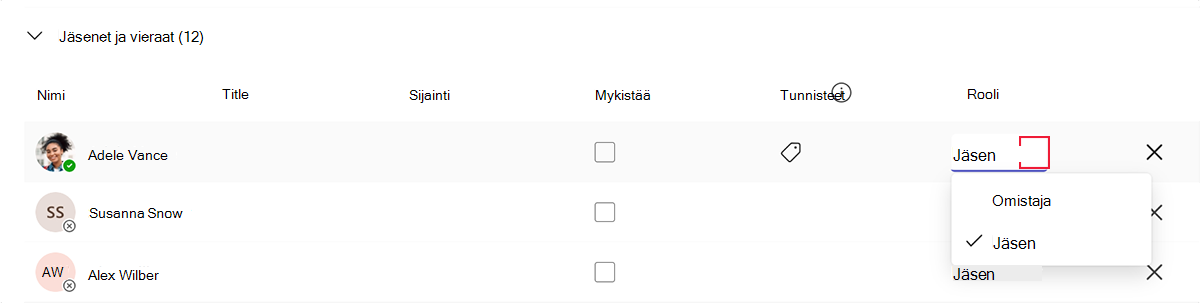
Omistajan muuttaminen jäseneksi
Omistajan muuttaminen jäseneksi:
- Etsi henkilön nimi Omistajat-osiosta.
- Valitse alanuoli omistajan mukaan.
- Valitse Jäsen.
Poista jäsen
Jos haluat poistaa jäsenen, valitse X hänen nimensä mukaan.
Vihje
Jos haluat poistaa omistajan ryhmästä, muuta ensin omistajan tilaksi jäsen.
Vaimenna jäsenet
Luokan tiimin Jäsenet-osiossa opettajat voivat vaimentaa yksittäisen henkilön, useita tai kaikki oppijat peruuttamaan lähetysoikeutensa.
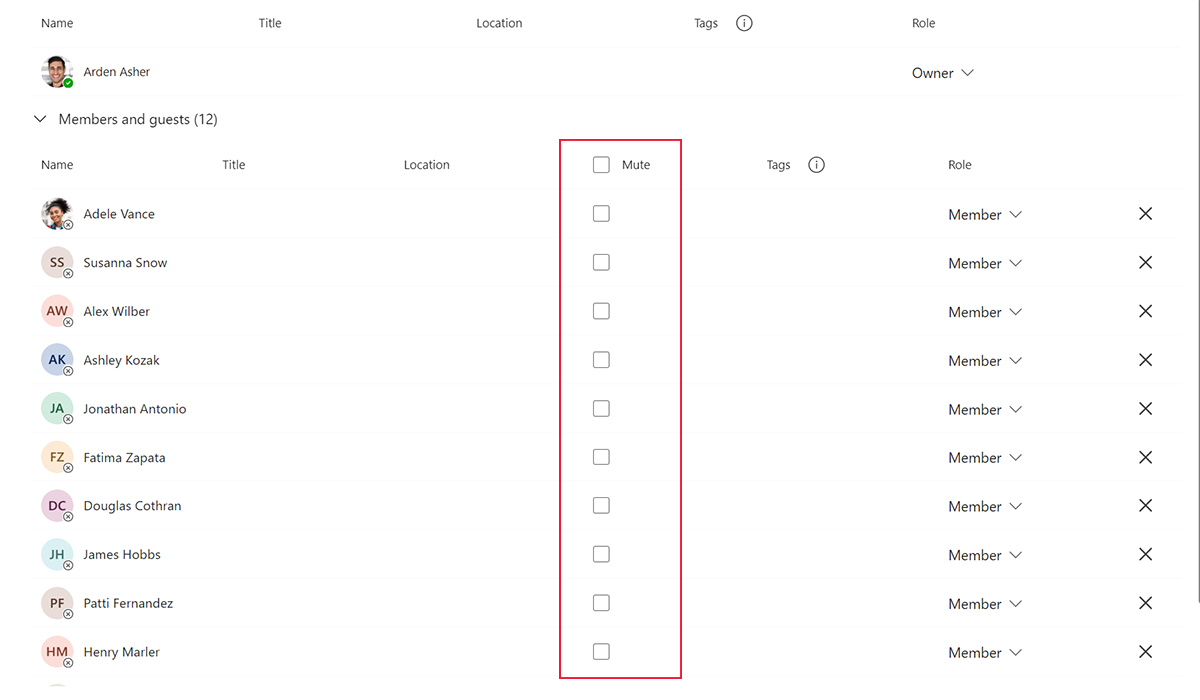
Luokan tiimien keskustelut tarjoavat käytännönläheisen mahdollisuuden luoda luokkahuonekeskusteluja, määrittää perussääntöjä ja edistää digitaalista kansalaisuutta. Opettajien on oltava valppaita varmistaakseen, että oppijan keskustelut ovat kunnioittavia, tuottavia ja keskittyvät luokan tavoitteisiin.
Opettajat voivat vaimentaa oppijat, kun he eivät ole käytettävissä maltillisiin keskusteluihin tai kun oppija tarvitsee ohjeita siitä, miten he voivat keskustella oikein tiimissä. Opettajat voivat poistaa oppijoiden vaimennukset, kun he ovat valmiita myöntämään keskusteluoikeudet uudelleen.
Kutsut jäsenten mukaan
Yleensä vain omistajat voivat lisätä uusia jäseniä tiimiin. Joskus toinen jäsen voi jakaa linkin tiimiin sellaisen henkilön kanssa, jonka hän uskoo olevan jäsen. Jos kyseinen henkilö ei ole jäsen, hän voi pyytää käyttöoikeutta tiimiin, kun hän valitsee jaetun linkin.
Jäsenet voivat pyytää käyttöoikeuksia myös toisen henkilön puolesta.
- Valitse kolme pisteestä tiimin nimen mukaan.
- Valitse Lisää jäsen.
- Kirjoita henkilön nimi.
Omistajat voivat hyväksyä tai hylätä pyynnön liittyä tiimiin Hallitse tiimiä -alueen Odottavat pyynnöt -välilehdessä.
